- camtasia如何改变背景颜色 05-19 11:12
- Camtasia有哪些视频后期处理功能 05-19 10:33
- tt语音开黑版官网入口 12-20 08:56
- OBS Studio如何录屏 12-20 08:53
- 火狐浏览器如何打开控制台 12-19 17:59
- 腾讯视频怎么开启允许腾讯视频驻留 12-19 17:51
- 微信开发者工具怎么上传代码时自动补全 12-19 17:41
- 暴风影音如何设置并开启老板键 12-19 17:36
camtasia是一款非常全面好用的制作工具,其中的片头制作难倒了很多小伙伴。这里为大家带来关于片头的详细制作步骤分享,想了解的小伙伴快一起来看看吧!
想制作一个炫酷的片头,却没有任何灵感?不用担心,camtasia为我们提供了丰富的片头模板,如果你是视频编辑的新手,只需要使用现有的模板就可以进行快速制作。
1.首先我们在左侧的工具栏中找到“库”功能,选择其中的“前奏”文件夹。
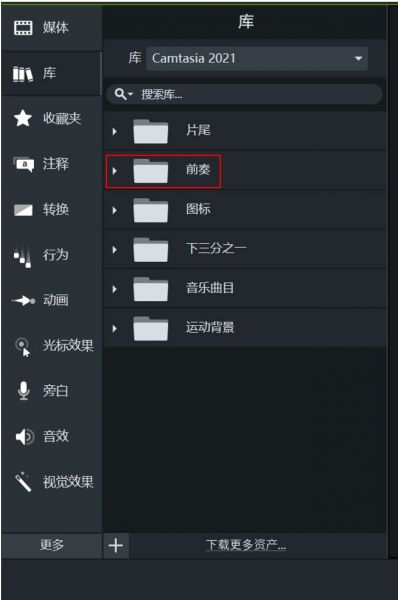 图1:找到库中的前奏功能
图1:找到库中的前奏功能
2.在该文件夹中找到自己喜欢的片头素材,将其选中并拖动到下方的时间轴轨道中,如下图所示。
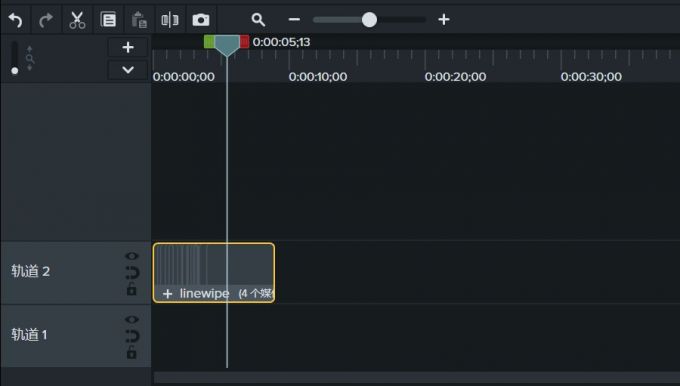 图2:选择合适的素材拖入时间轴
图2:选择合适的素材拖入时间轴
3.在时间轴中选中该段素材,在右侧的设置页面中,你可以根据自己的需要,更改模板中的标题文字。同时,也可以设置其中图形的色彩、大小等。
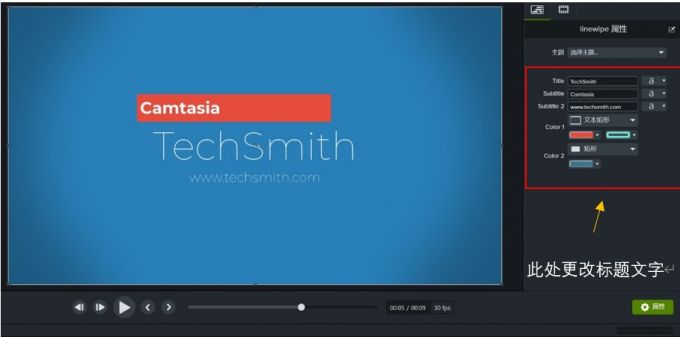 图3:更改相关设置
图3:更改相关设置
4.如果你不想使用现有的视频模板,也可以导入媒体素材自己进行片头的制作。在左侧的工具栏中,找到媒体选项,右击空白的部分,在唤出的菜单中找到导入媒体。
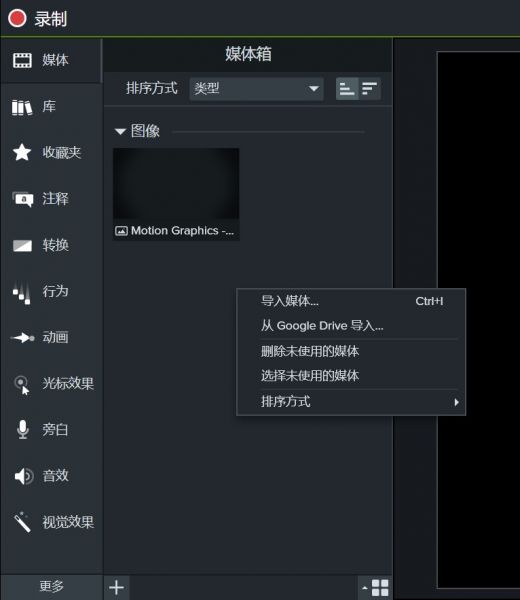 图4:导入片头素材
图4:导入片头素材
5.将素材拖入到时间轴后,在右侧的设置面板中,可以对该段素材的大小、透明度进行更改,还可以进行角度的旋转、宽高比的更改。
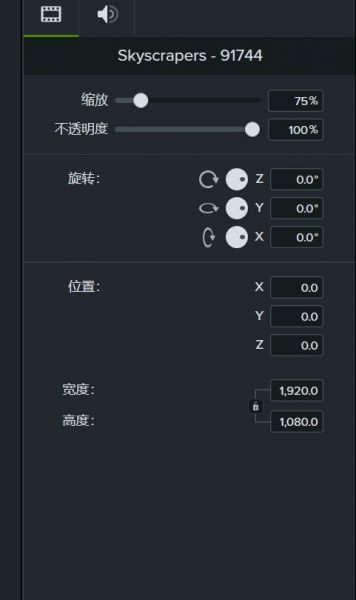 图5:更改素材的参数
图5:更改素材的参数
6.添加合适的动态效果能够为你的片头吸引更多的观众。在左侧的工具栏中找到行为,camtasia的库中为我们提供了丰富的素材,旋转合适的将其拖动到下方时间轴的素材中。双击该行为可以进行预览。
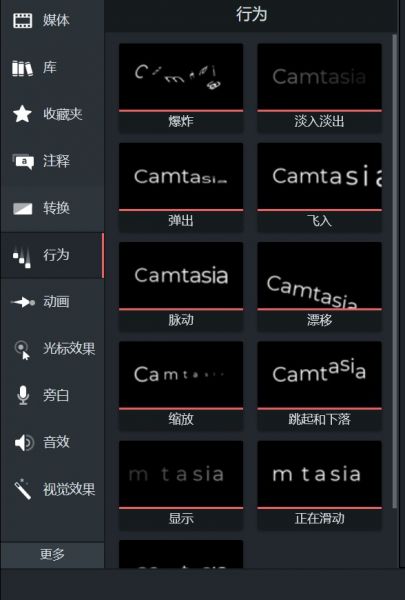 图6:为素材添加行为
图6:为素材添加行为
7.除了行为,你也可以为素材添加缩放与平移的效果。这项功能在工具栏中的“动画”中。将播放头调整到视频的某个位置,可以更改该位置的缩放比例。
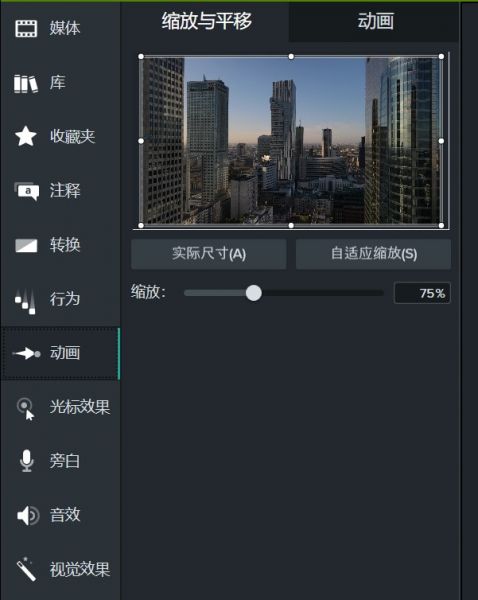 图7:为素材添加缩放和动画
图7:为素材添加缩放和动画
8.完成缩放比例的更改后,你可以选择动态缩放的持续时间。假设你在某时刻将画面改为了150%的大小,持续时间就是指用多长的时间将画面的大小由100%变为150%。在动态缩放的过程中,画面的大小是均匀变化的。
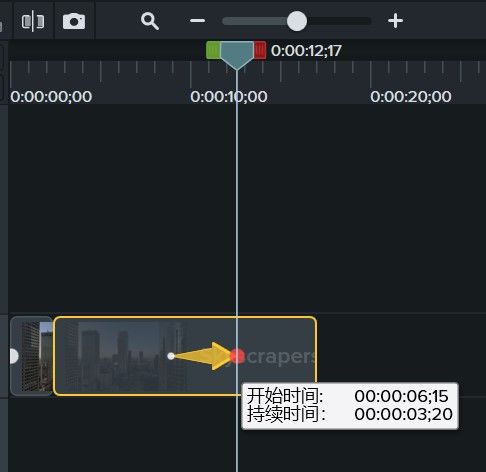
30.76MB / 2025-12-19
77.07MB / 2025-12-19
2.78MB / 2025-12-19
7.59MB / 2025-12-19
465.91MB / 2025-12-19
23.41MB / 2025-12-19
102.03MB
2025-12-18
5.09MB
2025-12-17
7.42MB
2025-12-17
16.91MB
2025-12-18
11.17MB
2025-12-17
39.38MB
2025-12-18
84.55MB / 2025-09-30
248.80MB / 2025-07-09
2.79MB / 2025-10-16
63.90MB / 2025-12-09
1.90MB / 2025-09-07
210.99MB / 2025-06-09
374.16MB / 2025-10-26
京ICP备14006952号-1 京B2-20201630 京网文(2019)3652-335号 沪公网安备 31011202006753号违法和不良信息举报/未成年人举报:legal@3dmgame.com
CopyRight©2003-2018 违法和不良信息举报(021-54473036) All Right Reserved


















